O Visual Studio Code é o meu editor de códigos preferido e é um dos programas que instalo logo após configurar o Ubuntu. Recentemente instalei ele pela própria “loja” de aplicativos (Ubuntu Software) que possui somente a versão Snap do programa.
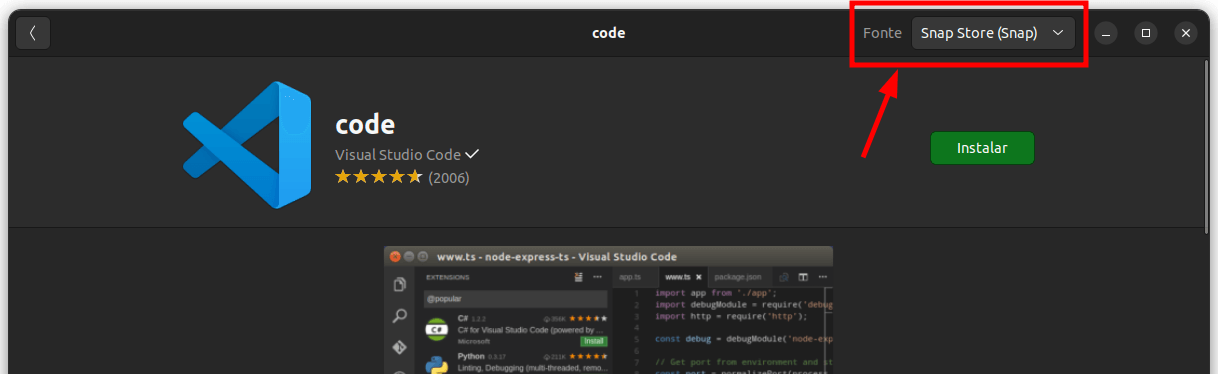
Ao tentar abrir o programa nada acontecia. Fui no terminal para executá-lo manualmente (code) e ver se era exibido alguma mensagem de erro, mas não apareceu nada. Pesquisando um pouco, descobri que é necessário adicionar um argumento. O comando ficou code --verbose. Desta vez apareceram várias mensagens de erro! Seguem abaixo as primeiras linhas.
/snap/core/current/lib/x86_64-linux-gnu/libc.so.6: version `GLIBC_2.33<em>' not found (required by /usr/lib/x86_64-linux-gnu/gio/modules/libgvfsdbus.so)</em>
Failed to load module: /usr/lib/x86_64-linux-gnu/gio/modules/libgvfsdbus.so
(code:376177): Gtk-WARNING **: 08:13:17.583: Theme parsing error: gtk.css:1413:23: <em>'font-feature-settings' is not a valid property name</em>
(code:376177): Gtk-WARNING **: 08:13:17.588: Theme parsing error: gtk.css:3286:25: <em>'font-feature-settings' is not a valid property name</em>
(code:376177): Gtk-WARNING **: 08:13:17.590: Theme parsing error: gtk.css:3748:23: <em>'font-feature-settings' is not a valid property name</em>
Gtk-Message: 08:13:17.640: Failed to load module "canberra-gtk-module"
Gtk-Message: 08:13:17.644: Failed to load module "canberra-gtk-module"
(...)
Code language: Bash (bash)Pesquisei pela primeira linha e descobri dois bugs que foram reportados e são relacionados a isto: version GLIBC_2.26 not found e Snap Package missing GLIBCXX_3.4.22 (bundled libstdc++ version too old). A solução mais simples recomendada foi:
- Remover o pacote snap do programa:
sudo snap remove code; - Instalar o pacote
.debdisponível na página de download do VS Code. Ao instalar este pacote, ele automaticamente adiciona o repositório para que você receba as atualizações; - Após a instalação do pacote precisei encerrar e iniciar novamente minha sessão (no Gnome) para que o programa aparecesse na lista de aplicativos.
Uma das vantagens de utilizar o pacote .deb é que a inicialização um pouco mais rápida do programa em relação ao Snap.
Espero que isto resolva o seu problema também!

Deixe um comentário